يرغب العديد من الناس في معرفة كيف يمكن إنشاء حساب على موقع Softpedia والذي يعد من أشهر المواقع الإلكترونية تحميل البرامج والألعاب على الإنترنت، ستجد في هذا الموقع عدد كبير من الألعاب بمختلف الإصدارات مع توفير طرق بسيطة وفعالة لتحميلها على الجهاز كما يوفر لك الموقع نسخ ويندوز وبرامج متعددة لتتمكن من تحميلها كذلك مع توفير فهرس معلومات كبير حول الألعاب والبرامج لتتعرف عليها قبل التحميل، وفرنا في هذا المقال طريقة عمل حساب على الموقع فتابعونا.
خطوات إنشاء حساب على موقع Softpedia
- الخطوة الأولى: قم الآن بالدخول إلى منصة Softpedia الرسمية من هنا.
- الخطوة الثانية: عند فتح الصفحة الرئيسية ستجد علامة تسجيل الدخول في أقصي يمين شريط الأدوات في الأعلى والمشار إليها بالسهم في الصورة اضغط عليها الآن.
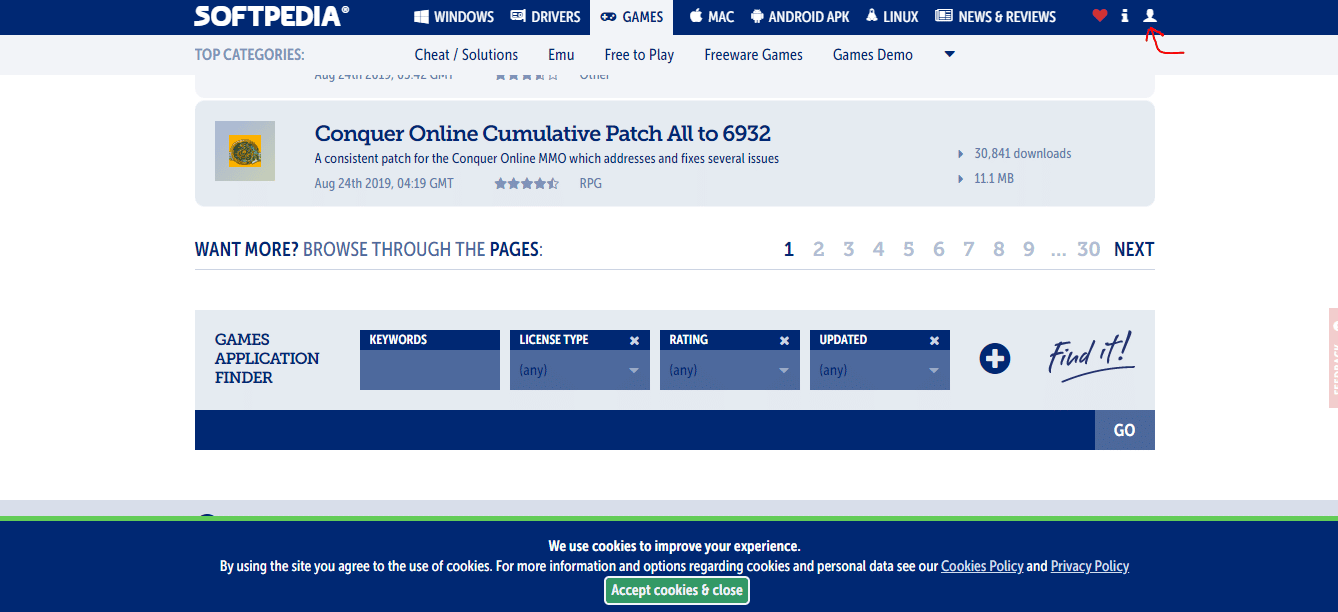
- الخطوة الثالثة: تنتقل تلقائياً إلى الصفحة الخاصة بتسجيل الدخول وذلك في حالة كان لديك حساب بالفعل، اضغط على register now لإنشاء حساب على موقع Softpedia جديد.
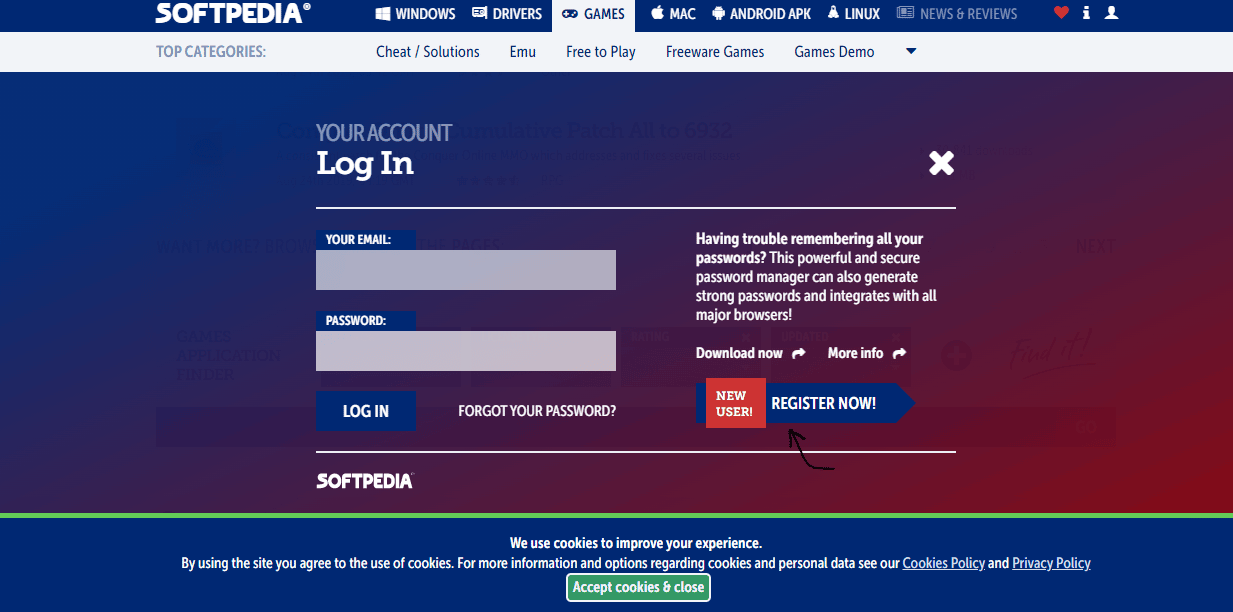
- الخطوة الرابعة: ستنتقل بعدها إلى صفحة إنشاء الحساب وبها كافة البيانات الضرورية لإنشائه، عليك بملء الخانات الموضحة أمامك في الصورة باللغة الإنجليزية بما هو مطلوب.
- الخطوة الخامسة: في خانة user name أدخل اسم المستخدم الذي تريده أن يظهر على حسابك، يمكنك كتابة اسمك وبعدها رقم أو أكثر حتى تضمن أنه لم يستخدم من قبل، وستظهر بجانب الخانة علامة خضراء توضح أنه صالح للاستخدام.
- الخطوة السادسة: في خانة email قم بإدخال بريد إلكتروني مناسب لربطه بحسابك الشخصي، يمكنك التسجيل باستخدام حسابك الخاص على الجيميل أو الهوت ميل أو الياهو ميل.
- الخطوة السابعة: شرط أساسي عند اختيار البريد الإلكتروني أن يكون فعال ويمكن الوصول إليه حتى تستكمل عملية التفعيل بنجاح وتتلقي كافة الإشعارات من الموقع عليه.
- الخطوة الثامنة: في خانة password عليك إدخال كلمة سر قوية يصعب تخمينها، ابتعد عن استخدام نفس اسم المستخدم أو الإيميل.
- الخطوة التاسعة: لجعل رمز المرور قوي ولا يمكن اختراق الحساب ننصحك بكتابة أحرف كابيتال في الرمز واستخدام أرقام ورموز خاصة مثل # أو %^ أو $ إن سمح الموقع بذلك.
- الخطوة العاشرة: في خانة password again قم بكتابة كلمة المرور مرة أخرى والتي أدخلتها في الخانة بالأعلى بشكل متطابق للتأكيد على استخدامها.
- الخطوة الحادية عشرة: بعد مراجعة كل البيانات التي أدخلتها قم بالضغط على الزر الأزرق register للتسجيل.
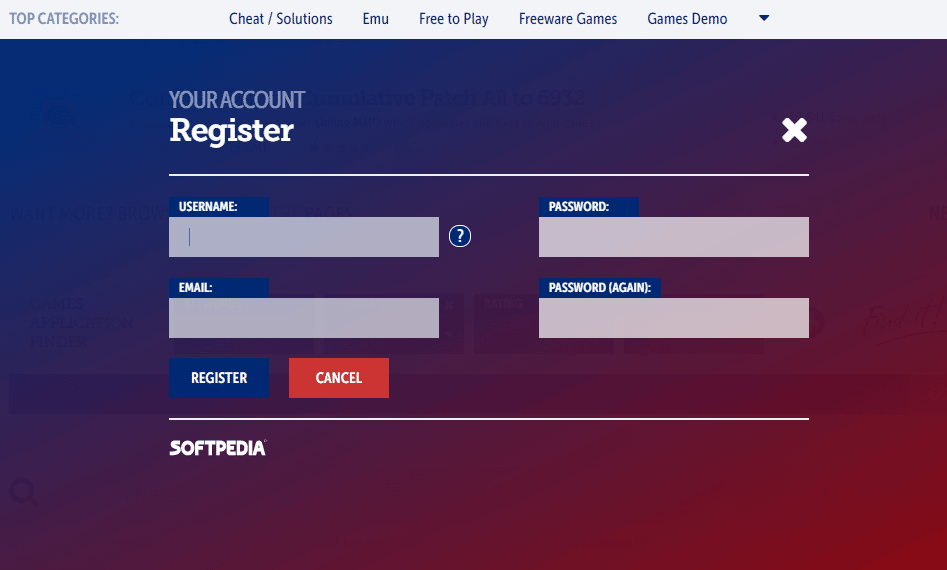
- الخطوة الثانية عشرة: ستظهر لك رسالة توضح لك أنه قد تم التسجيل بالفعل وأن الموقع قد أرسل لك رسالة التفعيل الخاصة على بريدك الإلكتروني.
- الخطوة الثالثة عشرة: اضغط على done للانتقال للخطوة التالية.
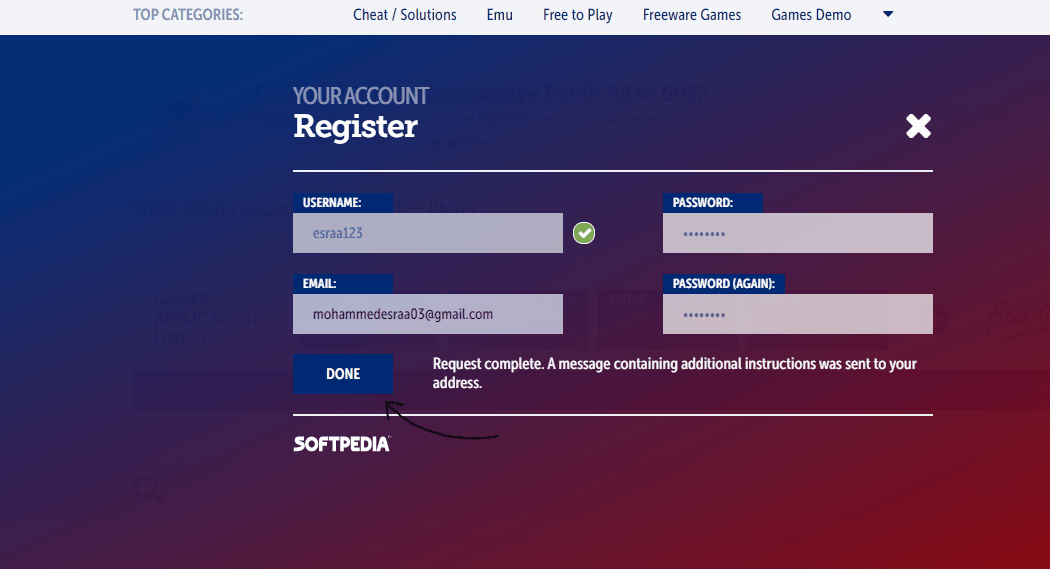
- الخطوة الرابعة عشرة: تظهر لك نافذة على اليمين بها اسم المستخدم وكلمة المرور لحفظهما اضغط على save وستتمكن من الدخول على الموقع في كل مرة من نفس المتصفح دون الحاجة إلى تذكرهما.
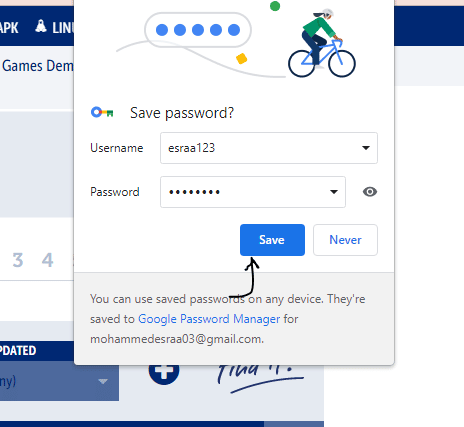
- الخطوة الخامسة عشرة: سيعود بك الموقع للصفحة الرئيسية للموقع وستلاحظ أنك لم تدخل على حسابك بعد وذلك لأنه لم يتم تفعيله، توجه فوراً إلى البريد الإلكتروني دون إغلاق تلك الصفحة.
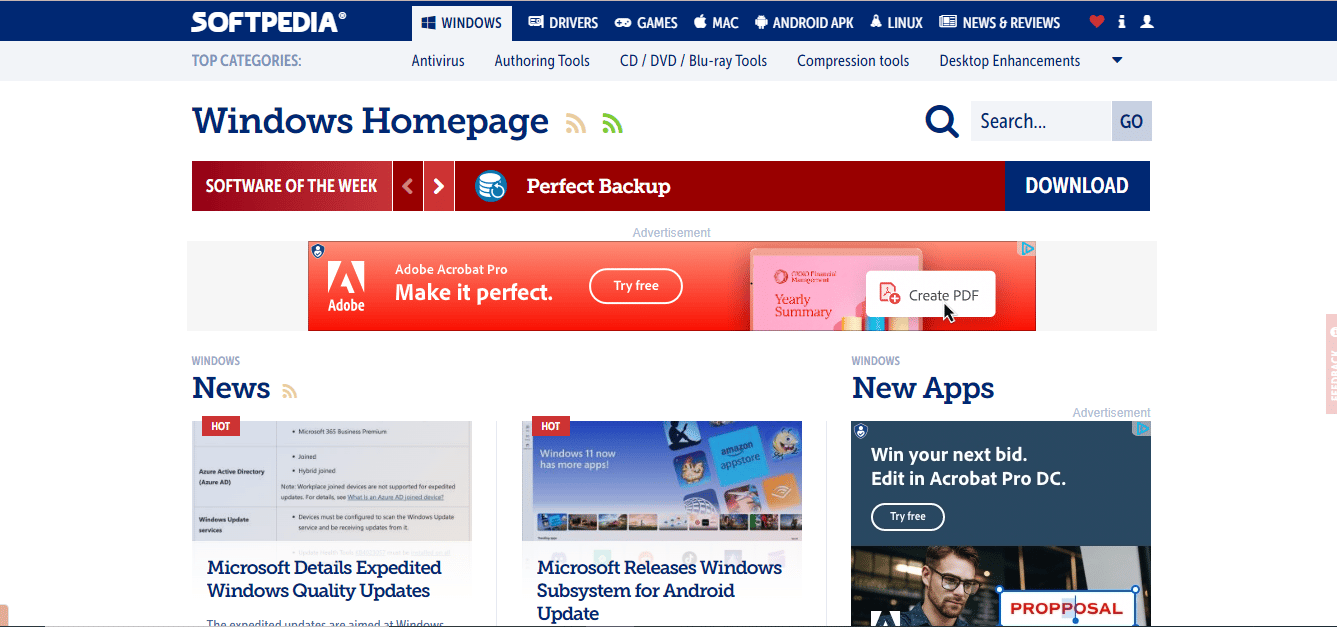
- الخطوة السادسة عشرة: قم بفتح الصندوق الوارد وتفقد قائمة الرسائل حتى تجد رسالة التفعيل التي أرسلها الموقع، اضغط عليها مرة واحدة لتفتحها.
- الخطوة السابعة عشرة: ستجد لينك التفعيل ظاهر في الرسالة باللون الأزرق كما هو موضح بالصورة بالأسفل اضغط عليه للتفعيل.
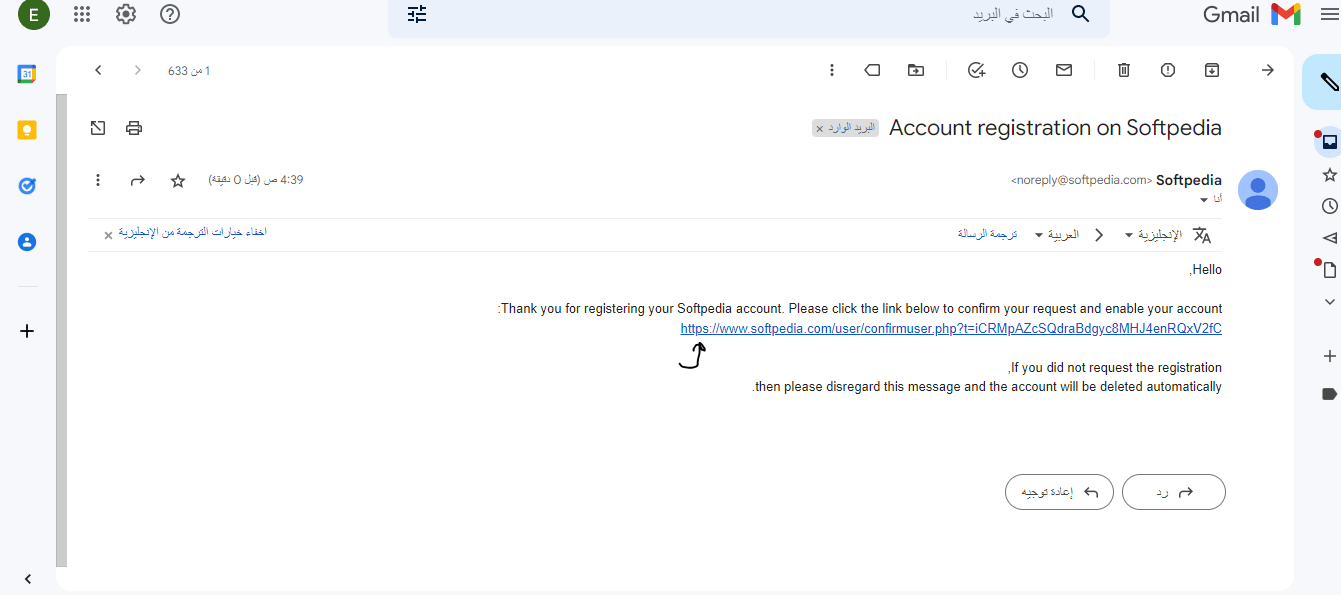
- الخطوة الثامنة عشرة: عد مرة أخرى إلى صفحة الموقع التي تركتها لتجد رسالة توضح أنه قد تم تفعيل الحساب بنجاح.
- الخطوة التاسعة عشرة: اضغط على رمز الدخول مرة أخرى المشار إليه بالسهم في الصورة للتمكن من الدخول إلى حسابك المٌفَعل.
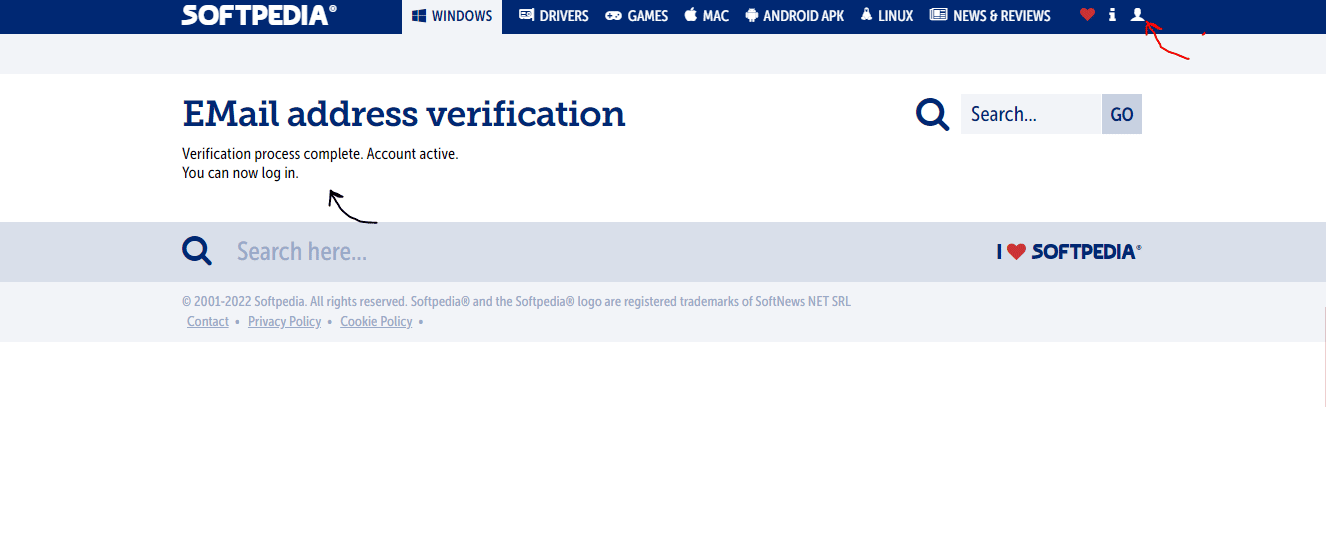
- الخطوة العشرون: يفتح لك الموقع صفحة تسجيل الدخول بمجرد الوقوف على أول خانة سيتم تدوين اسم المستخدم وكلمة المرور في الخانات المخصصة بشكل تلقائي، في حالة لم يتم حفظهما قم بإدخالهما بنفسك.
- الخطوة الحادية والعشرون: في حالة نسيت كلمة المرور التي سجلت بها قم بالضغط على forget your password حتى يقوم الموقع بإرسال رسالة لبريدك الإلكتروني ليذكرك بكلمة المرور أو لتتمكن من عمل واحدة جديدة.
- الخطوة الثانية والعشرون: اضغط على log in للدخول.
- الخطوة الثالثة والعشرون: في حالة لم تستجيب الموقع لك يمكنك تغيير المُدخلات في خانة your email، اكتب البريد الإلكتروني الذي سجلت به بدلاً من اسم المستخدم ثم اضغط على log in مرة أخرى وسيتم الدخول بنجاح.
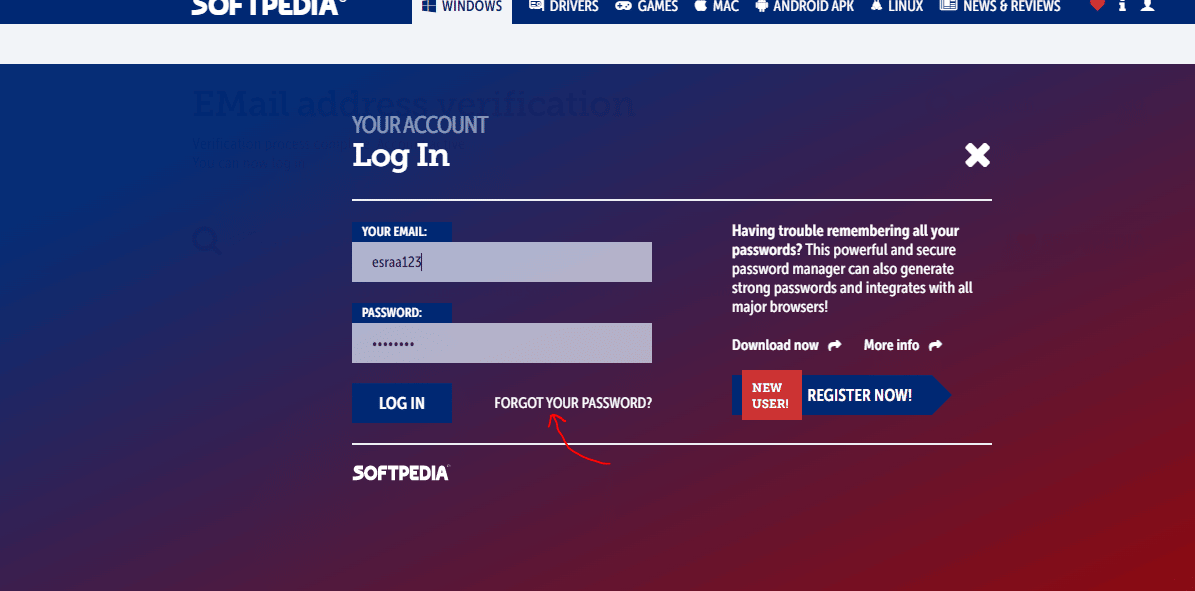
- الخطوة الرابعة والعشرون: قد تظهر نافذة حفظ البيانات مرة أخرى لك كما هو في الصورة ليتم حفظ اسم المستخدم والدخول دائماً بالإيميل الخاص بك اضغط على save للحفظ مجدداً.
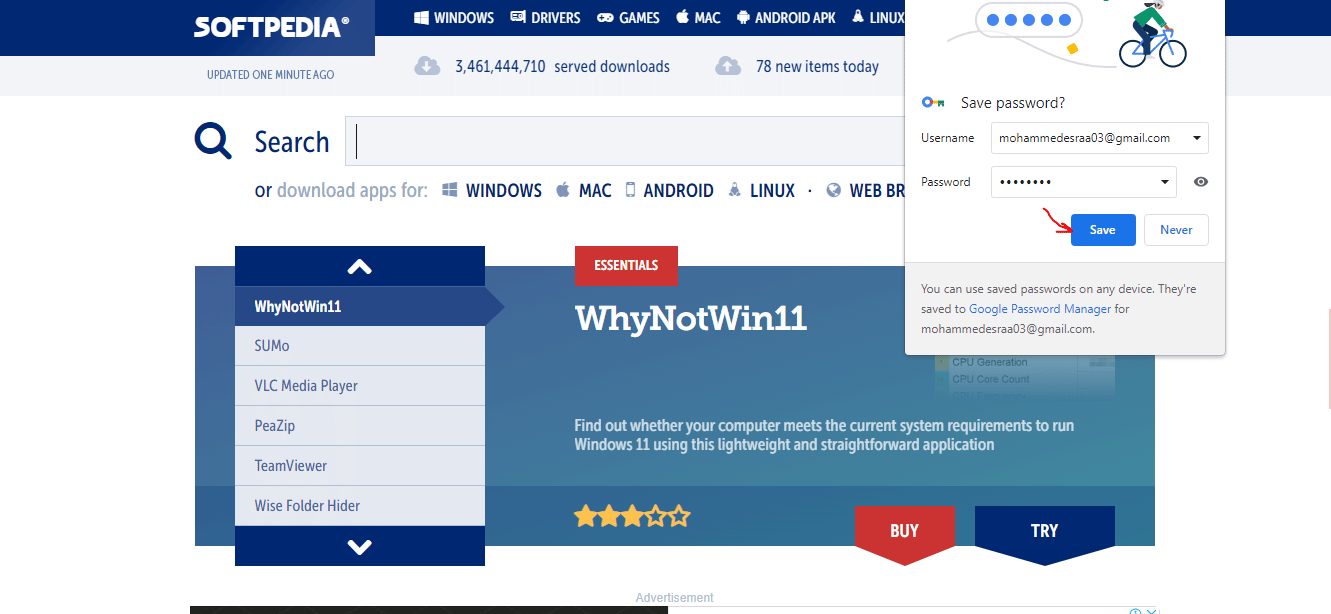
- الخطوة الخامسة والعشرون: ستجد أن الموقع قد فتح لك بالفعل حسابك المفعل وقد نجحت في إنشاء حساب على موقع Softpedia، يمكنك التجول في الموقع وتحميل ما ترغب من ألعاب أو برامج.
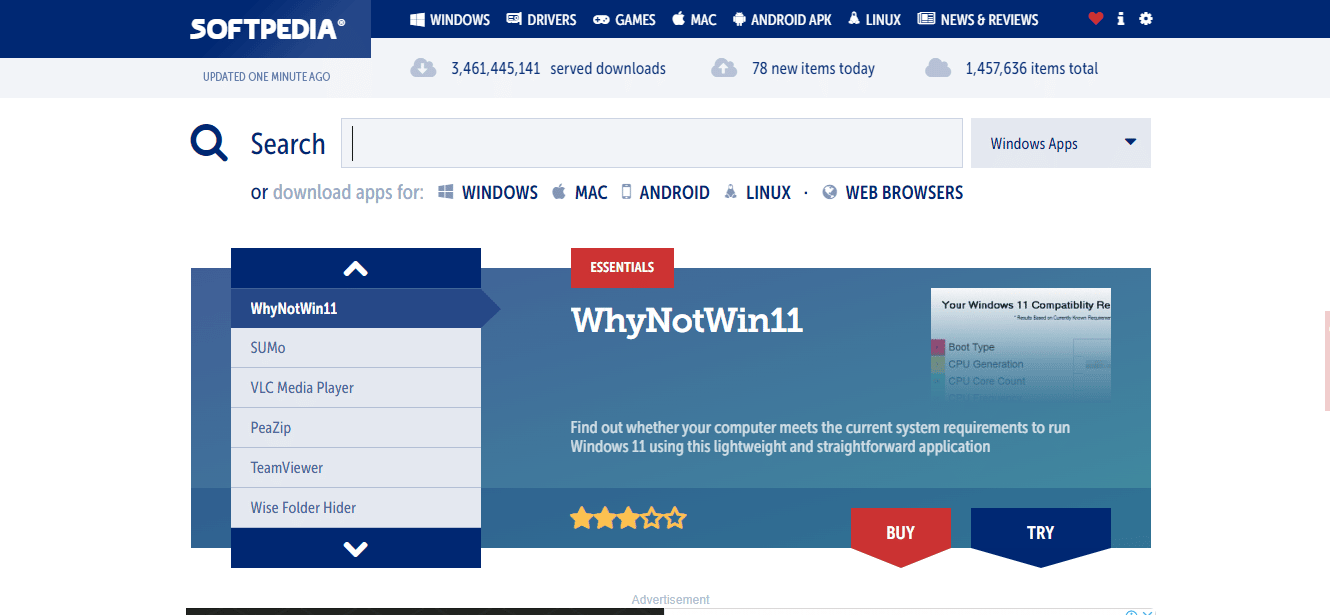
أسئلة شائعة حول إنشاء حساب على موقع Softpedia
جمعنا لكم أهم الأسئلة المطروحة حول إنشاء حساب على موقع Softpedia واستخدامات الموقع إليكم أهم تلك الأسئلة وقد أجبنا عنها كالآتي
هل إنشاء حساب على موقع Softpedia برسوم؟
لا تحتاج إلى دفع أي مبلغ مالي أو رسوم اشتراك شهرية أو سنوية لإنشاء حساب على موقع Softpedia فهو مجاني تماماً كما يمكنك تحميل الألعاب دون دفع أي مال.
كيف يمكن تحميل الألعاب من الموقع؟
بعد أن تقوم بإنشاء حساب على موقع Softpedia يمكنك البحث عن اللعبة أو البرنامج أو نسخة الويندوز التي تريد تحميلها ثم الضغط على لينك التحميل واتباع الخطوات ليتم تنزيل اللعبة وتثبيتها على جهازك بكل سهولة.
كيف يمكن إيجاد لعبة ما على الموقع؟
يمكنك البحث عن الألعاب من خلال الفهرس المتوفر وقراءة المعلومات المتوفرة حول اللعبة قبل تحميلها.
اتبع تلك الخطوات للتمكن من إنشاء حساب على موقع Softpedia بكل سهولة يمكنك بعدها الانتقال بين تصنيفات الموقع الموجودة في الأعلى في شريط الأدوات والبحث عن أفضل الألعاب والبرامج وتحميلها، نتمنى أن نكون قد أفدناكم وأمتعناكم بهذا المقال.